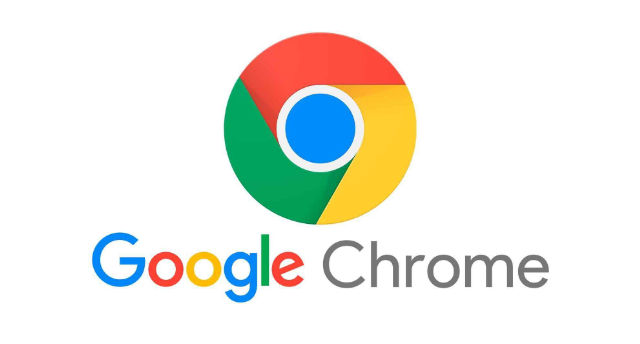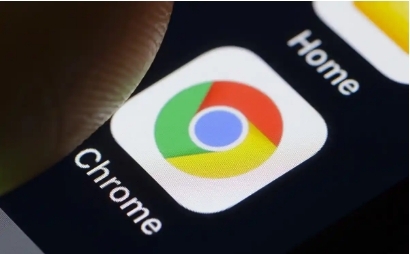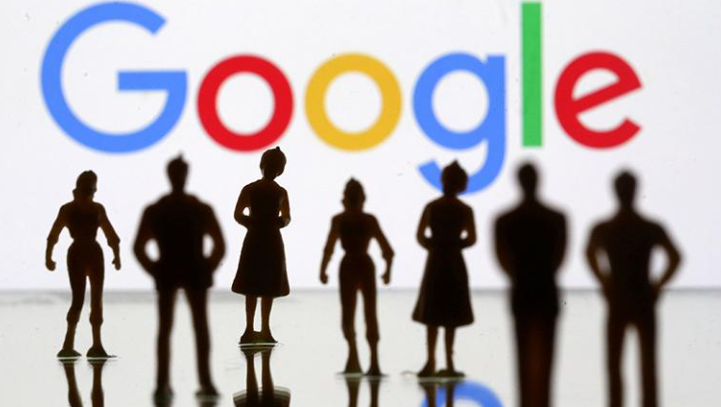google浏览器视频播放延迟卡顿原因及解决方案
时间:2025-07-19
来源:谷歌浏览器官网
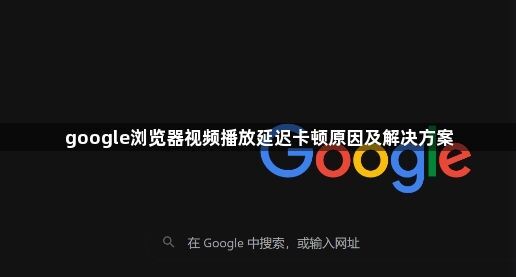
1. 网络连接问题
- 带宽不足:高分辨率视频需要较高带宽,若网络速度不达标,会导致加载缓慢或中断。可通过网速测试工具检查速度,若低于1Mbps需联系运营商提升带宽。
- 网络不稳定:无线网络信号弱或干扰可能导致延迟,建议切换为有线连接,或调整路由器位置以增强信号稳定性。
2. 浏览器缓存与数据问题
- 缓存累积:长期未清理的缓存和Cookies可能影响性能。进入“设置→隐私与安全→清除浏览数据”,选择“缓存图片和文件”及“Cookies”后重启浏览器。
- 数据同步冲突:多设备使用同一谷歌账号时,大量同步数据可能占用资源。可暂时关闭同步功能(设置→同步→关闭),或清理本地同步数据。
3. 系统资源限制
- 内存不足:关闭无关标签页和应用程序,释放内存。建议同时打开的标签页不超过5个,避免内存占用过高。
- CPU负载过高:按`Ctrl+Shift+Esc`打开任务管理器,结束非必要进程(如下载工具、云同步服务),优先保障浏览器资源。
4. 后台插件和扩展冲突
- 禁用冲突插件:进入“扩展程序”页面,逐一禁用广告拦截、脚本管理类插件,尤其是含“Decoy”或“Anti-Ad”关键词的扩展。
- 检查扩展兼容性:老旧扩展可能不兼容最新Chrome版本,需更新或移除。
5. 硬件与驱动问题
- 显卡驱动过时:进入设备管理器→显示适配器→右键更新驱动,安装最新版本后重启电脑。
- 硬件温度过高:使用工具监控CPU和GPU温度,高温可能导致降频。清理散热系统或关闭后台程序以降温。
6. 浏览器设置优化
- 启用或关闭硬件加速:若卡顿因GPU不兼容导致,可尝试关闭硬件加速(设置→高级→系统→取消勾选“使用硬件加速模式”),重启后测试流畅度。
- 调整GPU渲染设置:在地址栏输入`chrome://flags/`,禁用“GPU rasterization”和“Accelerated 2D canvas”以降低显卡负担。
7. 视频源与格式问题
- 调节视频质量:手动降低清晰度(如从1080P切换至720P),减少带宽需求。多数平台提供画质调整选项。
- 检查视频格式兼容性:谷歌浏览器支持MP4、WebM等常见格式,若播放异常可尝试切换视频源或使用其他播放器。
8. 系统与软件优化
- 检查磁盘空间:确保系统盘剩余空间大于10GB,使用磁盘清理工具删除临时文件。
- 关闭后台同步:右键任务栏电池图标→电源选项→关闭Google云端硬盘等同步服务,减少IO占用。
- 重置或重装浏览器:若问题持续,可重置浏览器(设置→将设置恢复为默认)或卸载后重新安装,排除配置冲突。